Kode Kesalahan Outlook 17884, Kesalahan tidak dikenal telah terjadi di Outlook
Tidak dapat mengirim email melalui Microsoft Outlook ? Jika email Anda terjebak di Kotak Keluar(Outbox) dengan kode kesalahan 17884, maka posting ini untuk Anda. Outlook adalah salah satu klien email(email clients) paling populer yang digunakan di seluruh dunia dan kesalahan ini terjadi ketika akun Outlook Anda terputus secara otomatis dan email terkirim Anda macet di Kotak Keluar(Outbox) . Bahkan memulai ulang aplikasi tidak membantu di sini, email tetap tertahan di Kotak Keluar(Outbox) .
Unknown error has occurred in Outlook. Outlook Error Code 17884, Mail could not be sent.
Mari kita periksa apa yang menyebabkan kode kesalahan Outlook 17884 ini dan bagaimana cara memperbaikinya.
Kode Kesalahan Outlook 17884
Ada banyak alasan berbeda untuk kesalahan ini yang meliputi-
- Konektivitas buruk
- Lampiran email besar.
- Masalah dengan server Exchange
- Email Sampah
- Batas Harian
- Alamat email salah
- Versi Outlook yang usang
Terjadi(Unknown) kesalahan yang tidak diketahui di Outlook
Cara memperbaiki Kesalahan Outlook 17884
1] Konektivitas Buruk
Kesalahan paling umum adalah konektivitas yang buruk. Koneksi internet terputus-putus dapat secara otomatis memutuskan akun Outlook dan email Anda akan terjebak di Kotak Keluar(Outbox) . Dalam kasus seperti itu, periksa koneksi internet Anda, mulai ulang Outlook , dan coba kirim email lagi. Sebagian besar waktu ia bekerja.
2] Lampiran Besar
E-mail dengan lampiran besar mungkin juga tidak dapat diterima. Dengan Outlook Anda dapat mengirim lampiran maksimal 20 MB(MBs) dan ini berlaku untuk semua versi. Email Anda tidak akan terkirim jika melebihi batas lampiran yang diizinkan dan mungkin macet di Kotak Keluar(Outbox) yang menampilkan kesalahan 17884.
3] Masalah dengan server Exchange

Periksa apakah nama server keluar ( SMTP ) sudah benar. Untuk memeriksa atau mengubah pengaturan SMTP , buka Akun(Account) Anda , klik Pengaturan Server(Server Settings) .
4] Email Sampah
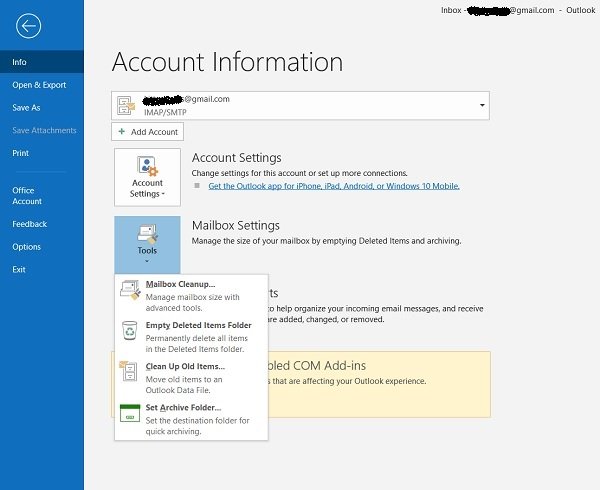
Anda tidak akan dapat mengirim atau menerima email apa pun jika kotak masuk Anda penuh. Hapus email yang tidak diinginkan, kosongkan spam dan kotak sampah untuk mendapatkan ruang dan coba kirim email yang terjebak di Kotak Keluar(Outbox) .
5] Batas Harian
Anda mungkin telah kehabisan batas harian. Outlook memiliki batas pengiriman 300 email per hari, 30 per menit, dan hingga 100 penerima per email. Hal ini untuk menghindari spam email. Periksa apakah Anda telah mencapai batas, dalam kasus seperti itu, buat konsep email Anda dan kirimkan pada hari berikutnya.
Bacaan terkait(Related read) : Email di Outlook tidak disinkronkan di Windows 10.
6] Alamat email salah
Ini adalah kesalahan yang sangat mendasar dan kesalahan yang sangat umum. Periksa apakah Anda telah memasukkan alamat email penerima, bahkan koma kecil sebagai ganti titik tidak akan melepaskan email Anda.
7] Perbaiki aplikasi Office

Buka Pengaturan(SettingsàApps) PC Anda Aplikasi & Fitur(Features) dan Ketik Office(Type Office) di bilah pencarian. Klik(Click) pada Microsoft Office dan buka tab 'Pengaturan Lanjutan'. Klik (Click)Perbaiki(Repair) dan mulai ulang Outlook . Ini mungkin memecahkan masalah Anda dan Anda mungkin dapat mengirim email yang tersangkut di kotak keluar Anda.
8] Versi Outlook yang sudah usang
Jika tidak ada perbaikan di atas yang membantu, hapus instalan aplikasi Outlook dan instal lagi, Anda mungkin menggunakan versi Outlook yang sudah usang .
Perbaikan yang disebutkan di atas mungkin akan menyelesaikan Kesalahan Outlook 17884(Outlook Error 17884) Anda dan Anda akan dapat mengirim email lagi. Beri tahu kami jika itu masih tidak berhasil untuk Anda.
Related posts
Fix Unknown Error 0x80040600 pada Microsoft Outlook
Cara Memperbaiki Error Code 0x80190194 - 0x90019 di Windows
Bagaimana cara memperbaiki Outlook Error Code 0x80040154
Microsoft Outlook crash dengan Error Code 0xc0000005
Fix Error Code 0x8007007E pada Windows 11/10 - Pembaruan, Outlook or Printer
System Restore tidak selesai dengan sukses, Error Code 0x80071a90
Fix Microsoft Outlook Error 0x80040115 di Windows 10
Fix VALORANT Error Code 31 dan 84 pada PC Windows
Cara Memperbaiki Hulu Error Code 500, 503 atau 504
Fix OneDrive Error Code 0x8004dedc (Geo Location Problem)
Fix Office installation Error Code 1603 pada Windows 10
Fix PC Anda perlu diperbaiki, Error Code 0xc000000d
Fix Amazon PrimeVideo Error Code 7031
Java update tidak selesai, Error Code 1618
Perbaiki Kode Kesalahan OneDrive 0x8007016A
Perbaiki Kesalahan "Tidak Dapat Memulai Microsoft Office Outlook"
Fix Steam Error Code 105, tidak dapat terhubung ke server
Cara Memperbaiki Windows Update Error Code 0x8024402c
Fix Error Code 664640 di Call dari Duty Modern Warfare or Warzone game
Cara Memperbaiki Windows Update Error Code 0x80070012
